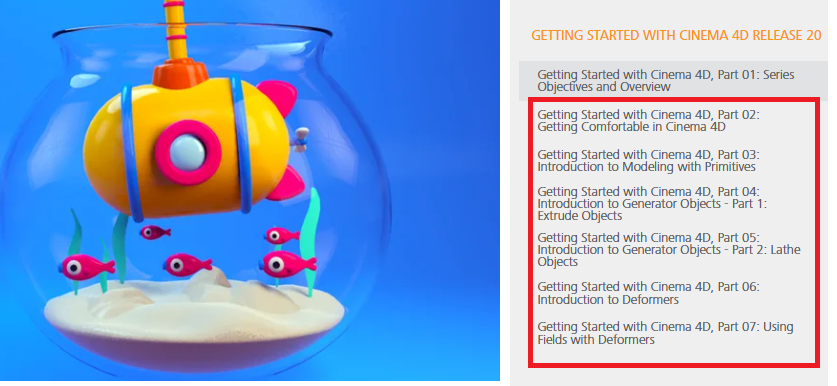시네마4D에서 키프레임을 기반한 단순한 애니메이션을 넘어 경로운동, 루프 애니메이션, 시뮬레이션, 리깅을 통한 걷고 뛰는 애니메이션 작업까지 소개합니다. 아래 무료 3D 모델소스를 구할 수 있는 사이트를 소개하며 C4D 외 FBX, OBJ 등의 확장자도 모델링 공통소스로 활용가능하니 필요한 경우 다운로드하여 사용하시기 바랍니다. 현재 문서내에서 File-Merge를 통해 가져온 소스들을 각각 필요한 부분만큼 배치하여 사용합니다. 기존의 파일과 무관히 모아주는 기능이 Merge입니다. DropDown방식을 열기만 합니다.
https://free3d.com/ko/3d-models/cinema-4d
Cinema 4D 무료 3D 모델 - .c4d 다운로드 - Free3D
free3d.com
01. 도로만들기 : 펜툴라인을 따라가는 경로운동 Align to Spline

자동차가 반대방향으로 향하는 경우에는 필히 선택한 오브젝트 그룹내에 구분된 그룹을 Alt+G를 누르고 Null을 만들어서 반대방향으로 회전을 줄 수 있습니다. 아래 보이는 Null_Rotate가 회전을 위해 구성한 그룹입니다.

02. 도로만들기 : Spline이 있다면 Plane에서 Spline Wrap
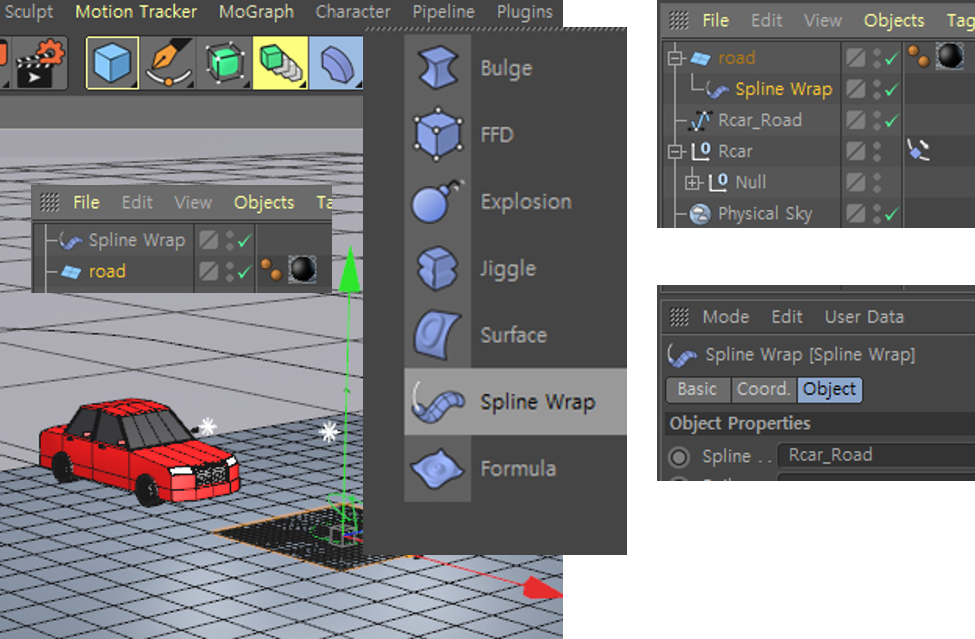
곡선형태가 아닌 경우에는 편집모드의 점 선택으로 가서 해당된 점을 선택후 아래 그림과 같이 Soft Interpolation을 체크하면 부드럽게 바뀝니다.
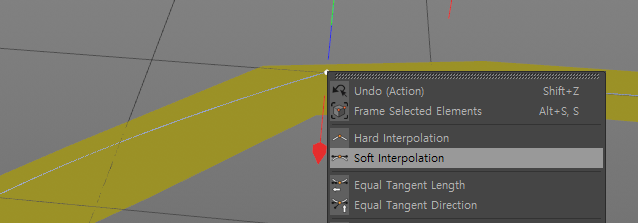
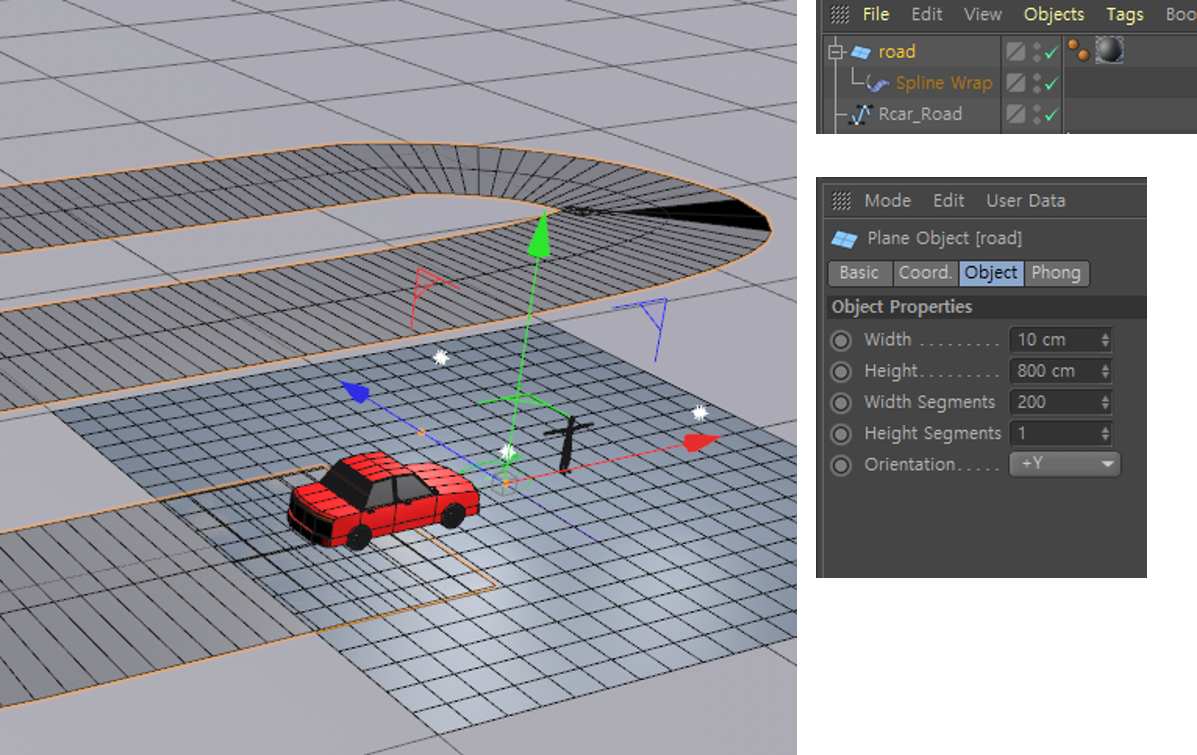
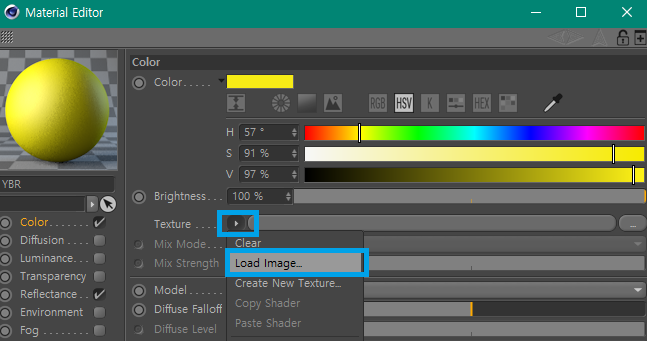
'YBR'로 머티리얼 제목을 바꾸고 Color카테고리에서 노란색 혹은 Texture에서 Load Image를 이용해 아래 그림과 같은 이미지파일을 불러옵니다. 도로JPG /패턴 JPG /투명패턴 PNG
 |
 |
 |
적용된 화면을 보면서 우측의 항목에서 재질버튼을 누른 후 아래의 Tag항목에서 Offset U와 Length U의 값을 조절하면서 자연스럽게 패턴화된 재질로 변화를 줍니다.
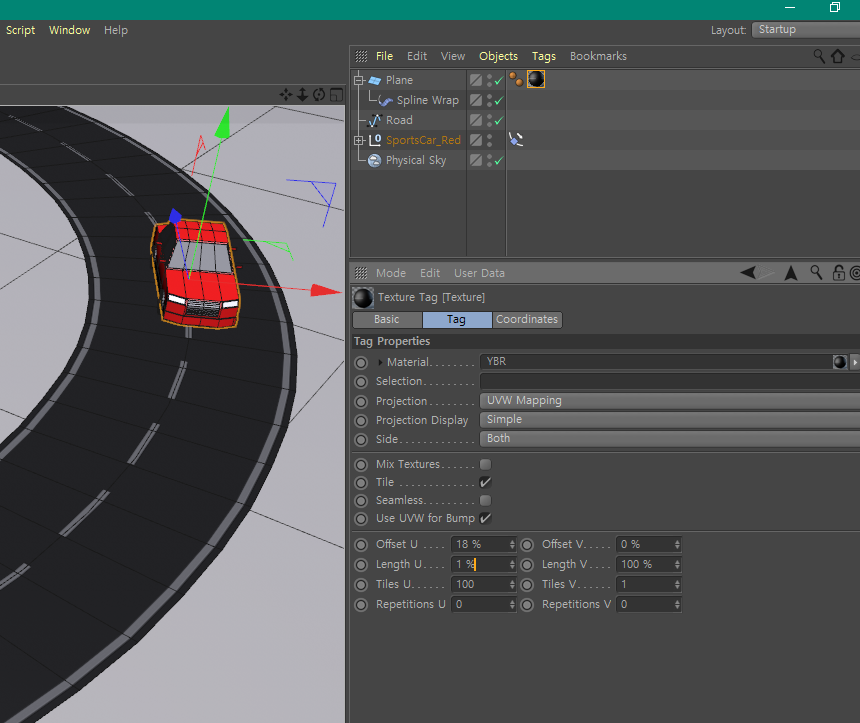
중앙선 기준 상하행선 자량이동
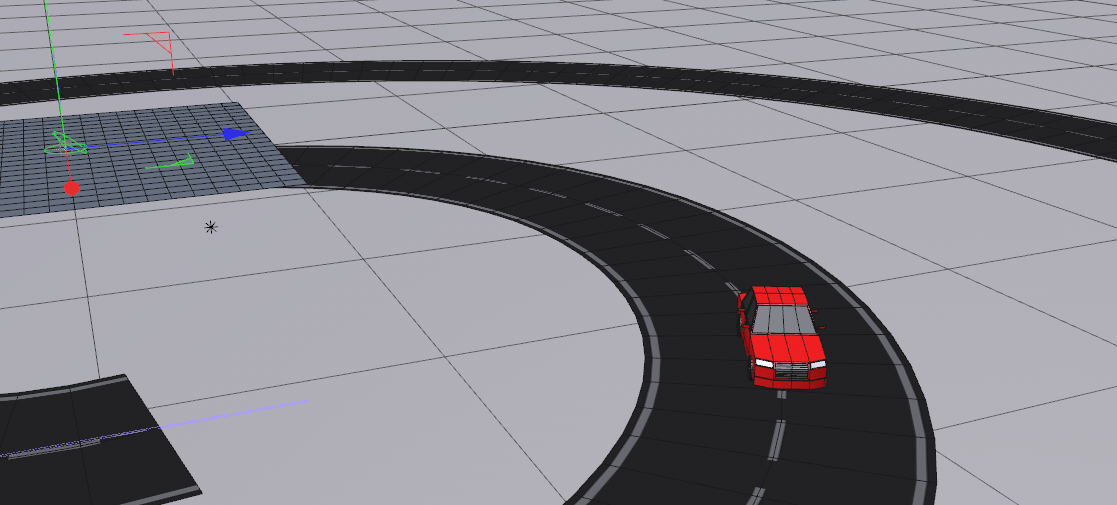
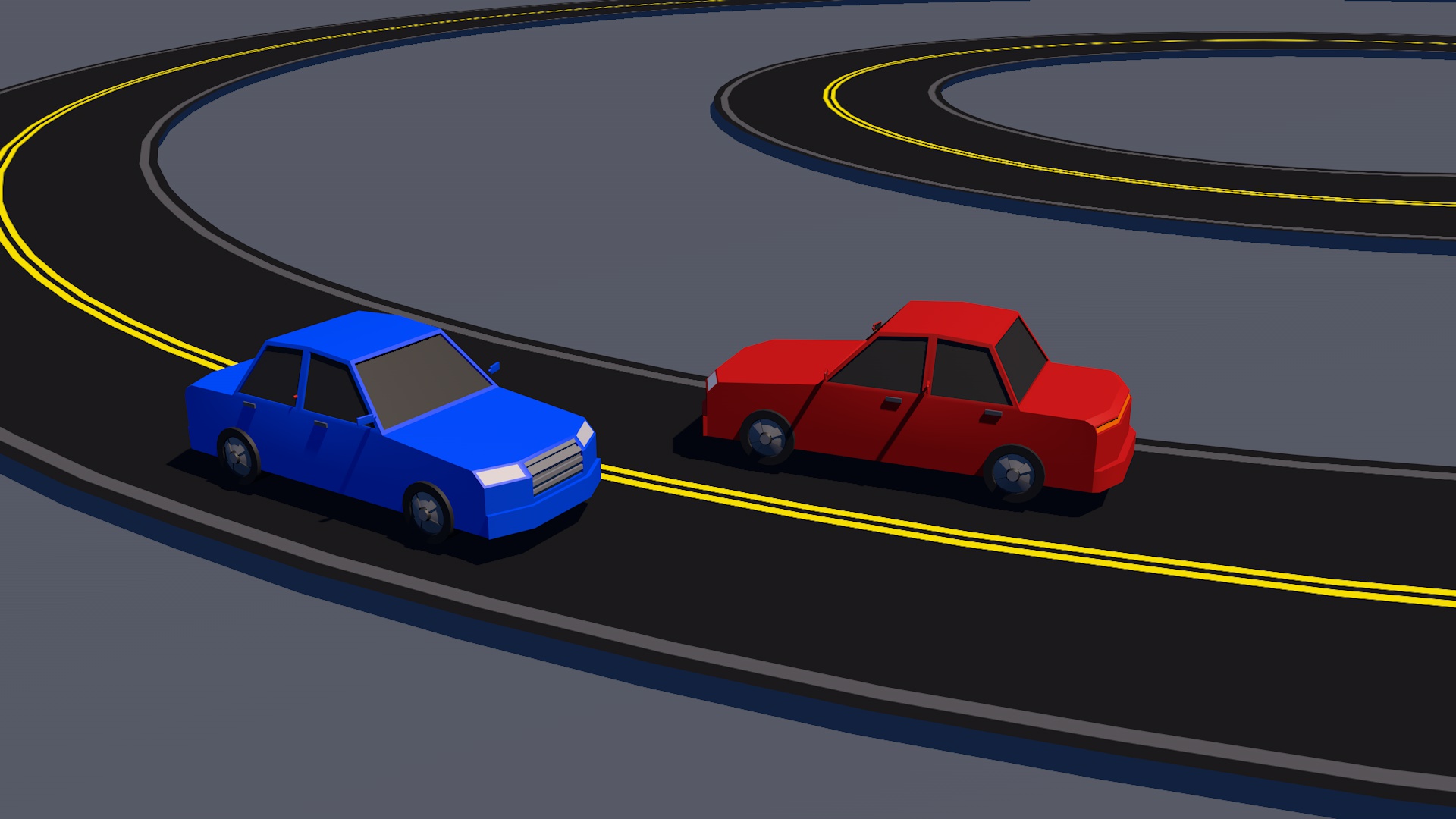
Best Tutorial
위에서 배운내용을 업그레이드하는 추천 튜토리얼들입니다.
Subdivision Surface
표면이 부드러운 동물 캐릭터는 자동차와 기계와 달리 매끄롭고 부드러운 표면작업이 필요합니다. 표면을 나누어 구분한다는 Subdivision Surface를 이용한 모델링 기법을 배워보세요.
아래는 리깅에 필요한 인간형과 동물형 캐릭터입니다.

C4D에도 반복되는 키프레임 애니메이션이 가능하다!
우측상단의 작업공간인 모델링에 촛점을 맞춘 Startup에서 Animate라는 Layout으로 이동한후에 해당된 키프레임 주인공을 선택하다. 그리고 우측의 Properties탭에서 After의 속성중에서 Repeat를 선택한 후에 적당한 반복값을 입력하면 LoopOut 이 가능하다!

Import는 없다 Merge!
벡터형태의 일러스트레이터에서 Pring크기의 A4가로 크기로 작업하고 글씨와 라인의 경우 Outline처리하여 저장시 두번째 옵션에서 ver8) 저장 후 File - Merge(다른프로그램에서는 Import)를 통해서 현재 작업중인 프로젝트내 삽입할 수 있습니다. 드롭다운 방식은 별도의 프로젝트를 임의로 만드니 주의 하세요. Merge할수 있는 대사은 Ai, C4D 외 FBX을 시네마 4D현재 프로젝트에 삽입하여 새로 작업할 수 있습니다. FBX의 경우 컬러는 최적,연결된 이미지 텍스쳐 미포함되면 안보이는 단점도 있습니다.
Null(Object Group)개념들을 하나로 합치는 방법으로 사용하지만 계층구조가 많이 쌓인다. 테스트할 겸 다른 이름 저장한 프로젝트파일에서 복잡한 우측 Path들을 모두 선택후 'Connect Obj+Delete'를 누르면 원본외 합쳐진 하나의 오브젝트를 만나게됩니다.
Motion Blur
시네마 4D에서도 움직임이 빠른 가속도가 표현된 구간에 상이 희미하게 보이는 모션블러를 처리할 수 있습니다. 카메라가 추가된 경우에는 포커스 블러라는 표현되 있지만, 여기에서는 빠르게 움직이는 경우로 우측의 레이어창에서 해당 개체를 선택 후 우클릭 C4D Tag - Motion Blur를 체크하고, 렌더셋팅에서 Effects - Vector Motion Blur를 지정하면 렌더링된 영상에 모션블러가 표현되어 결과물이 렌더링된다.
'Cinema 4D' 카테고리의 다른 글
| 시네마4D 08. 2D얼굴표정으로 캐릭터의 감정표현 (0) | 2023.07.18 |
|---|---|
| 시네마4D 07. 지구본 Earth (Ai Merge ) (0) | 2023.07.14 |
| 시네마4D 05. 카메라 추가와 렌더링 (0) | 2023.07.12 |
| 시네마4D 04. 시뮬레이션 효과 사실적인 텍스쳐 (0) | 2023.07.12 |
| 시네마4D 03.이미지로 오브젝트를 덮는 UV Map (0) | 2023.07.11 |